400-8765-888
工作时间:9:00-20:30(工作日)
发布时间:2021-03-03 16: 22: 19
惊悚片一般都以渲染惊悚气氛为重点,在影院观赏惊悚片能有沉浸感的主要原因就是影院的立体环绕音效,可很多时候人们都会因为某些客观或主观原因无法去电影院看惊悚片,这时就可以使用Boom 3D软件来改善观影条件。
接下来,我将介绍用音效增强软件Boom 3D提升惊悚片观影体验的具体操作步骤。
第一、开启3D环绕模式
运行Boom 3D,点击图一左上角所示的按钮,开启3D环绕模式。
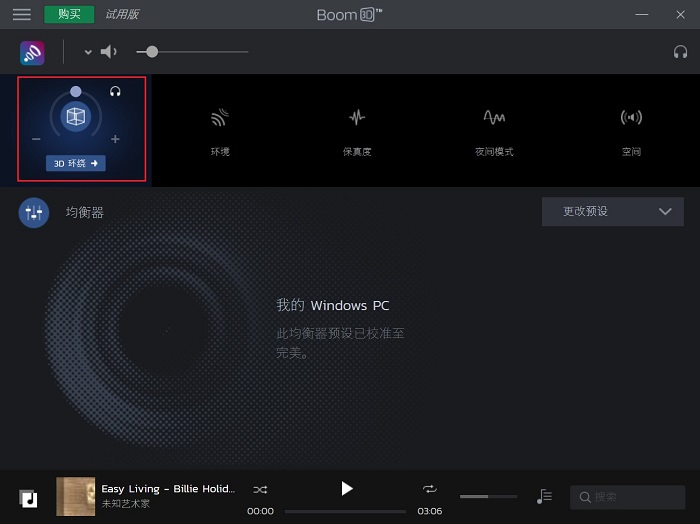
第二、调整3D环绕具体音效强度
点击图一所示的3D环绕箭头可进入图二所示具体音效调节的界面,3D环绕在左前方、右前方、左环绕、右环绕,以及左右方向的高音扬声器和后面的超低音扬声器,每个方向的音效我们都可以自主开关和调节音效强度大小,调整后点击完成按钮进行设置保存。
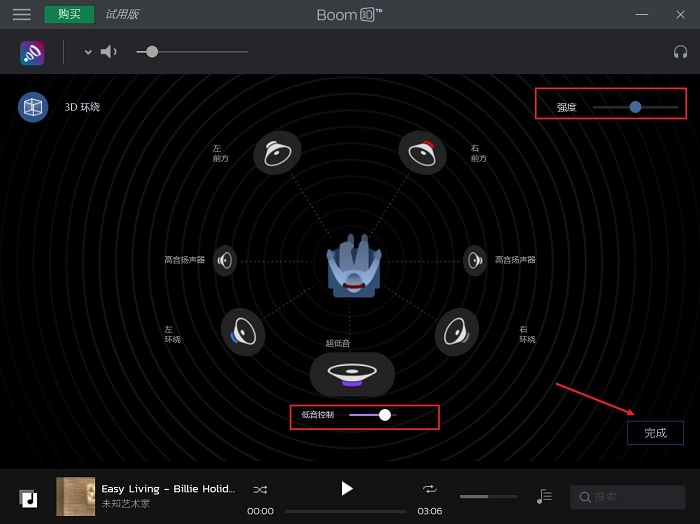
第三、选择音效预设模式
Boom 3D不仅针对不同音乐类型推出专门的音效预设,还有专门的电影预设模式,在观看惊悚片之前,我们可以在图三所圈的音效预设模式中选择Movie(电影)模式。
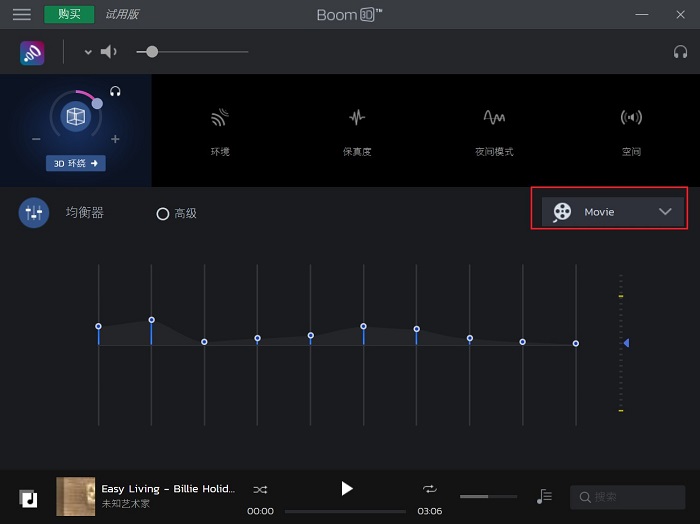
第四、调整均衡器音效预设
惊悚片中的音效强度低音频段和高音频段,如图4所示Boom 3D的均衡器频段由左往右依次是低音频段、中高音频段和高音频段,我们可以根据自己的喜好适当加强低音频段和高音频段的强度。
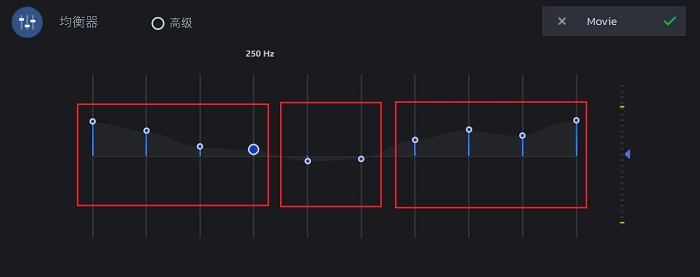
第五、选择音频输出设备
点击图五右上角所圈的耳机按钮进行音频输出设备的选择,Boom 3D提供的输出设备类型广泛,包括耳道式耳机、入耳式耳机、系统扬声器、外部扬声器等等,在观看惊悚片时可以选择外部扬声器增加观看浸入感。
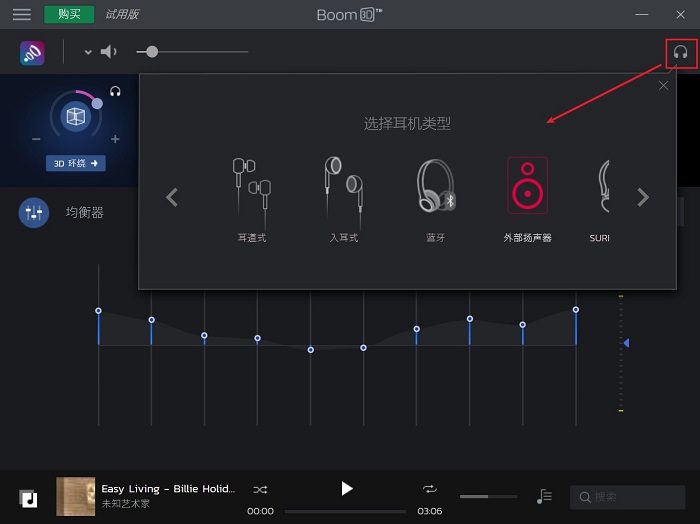
第六、将Boom 3D设置为默认输出设备
点击电脑右下角的声音设置,将扬声器(Boom Audio)设为默认输出设备,这一步完成后就可以观赏惊悚片了。
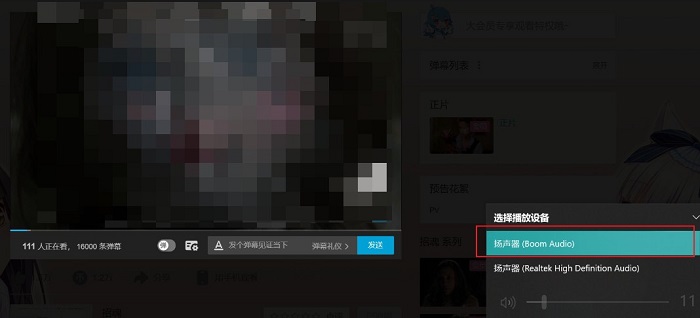
以上就是如何使用Boom 3D提升惊悚片观影体验的教程,如果您还需要其他的功能介绍,或者希望学习其他使用技巧,请访问Boom 3D中文网。
作者:Noel
展开阅读全文
︾
读者也喜欢这些内容:

音效增强软件推荐?音效增强软件哪个好?
随着数字音频技术的不断发展,市面上涌现出了许多优秀的音效增强工具,选择一款合适的音效增强软件对于提升音频体验至关重要。本篇文章就将为大家解决音效增强软件推荐,音效增强软件哪个好这两个问题,希望对大家能有所帮助。...
阅读全文 >
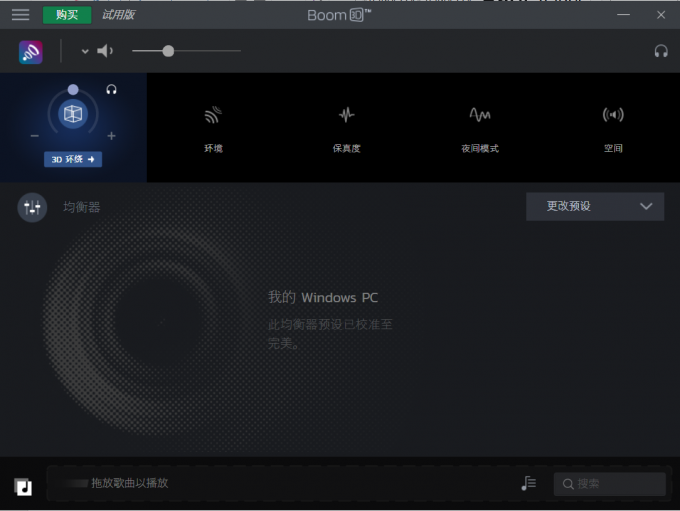
Boom 3d音效怎么设置 耳机如何聆听3D环绕音效
要调整Boom 3D的音效设置以获得更加优质的音频体验,以及在耳机上聆听3D环绕音效,是许多音乐爱好者和影音发烧友关心的话题。Boom 3D作为一款强大的音频增强软件,提供了多种音效调节选项,让用户可以根据个人喜好和设备来定制音频效果。同时,在耳机上实现3D环绕音效也是一种让音乐更加身临其境的方式。接下来,将为大家介绍Boom 3d音效怎么设置以及耳机如何聆听3D环绕音效的方法。...
阅读全文 >

Boom 3D有必要买吗 Boom 3D怎么调效果最好听
音乐是人类生活中不可或缺的一部分,它可以给我们带来欢乐、激励、放松和情感的共鸣。...
阅读全文 >

Boom 3D For Win如何进行安装、激活和换机?
Boom系列应用软件又迎来了一位新的“猛将”— 隆重升级的Boom 3D(Windows系统)!这款主打3D环绕音效的软件,既能使用在Windows设备上,也能使用在MAC设备上。...
阅读全文 >